どうも!かにちえです!
今日もワクワク冒険をしていますか?
なんの変化もない毎日が、冒険をしているようにワクワクした日々になるように記事を書いています!
さて、サイトを作ろう!と色々調べていると、WordPressで始めましょうと、多くのサイトで紹介されていますよね?
他にもたくさんサイトを作る方法はあるのに、なんでみんなWordPressがおすすめって言っているんでしょう。
そこで今回は、サイトを作るのに、なぜWordPressを使うのか?についてお話していきますね!一緒に、WordPressをXserverにインストールする方法もご紹介していきます!
ワードプレスって何?

WordPressをインストールしてブログを形にするためには、先にサーバーとドメインの契約が必要です。
サーバーの契約についてはこちら!
ドメインの契約についてはこちら!
ネットビジネスを始めようとして、色々調べていると、ワードプレスって言葉が頻繁に出てくると思います。
そもそも、ワードプレスとは何なのか?
ワードプレスとは、ブログを作るシステムの名前です。
ブログを作るのに、なぜWordPressを使うのか?
ブログを作るシステムはたくさんあります。無料のものから、有料のものまで本当にたくさんあるんです。
では、なんでみんなワードプレスを使っているんでしょうね。
このブログもワードプレスで作られているのですが、
自分の好きなようにカスタマイズ出来る!

というのが大きなメリット!
このカスタマイズは、プラグインという名前で呼ばれているもので、こんな機能があったらいいな!というものがたくさん揃っています!
まさに、かゆいところに手が届く機能がたくさん揃っているのがワードプレスになっています。
ブログのデザインは大事です!
ブログを始めたばかりのころって、記事を書くだけで精一杯で、デザインまで手が回らないよ!という状態だと思います。
私も実際にそうでした。
しかし、だんだん記事を書くことに慣れていくと、スピードも上がってくるので、「今日は3記事書いたから、後の時間はデザインに回そう!」ということが可能になってきます。
なので、記事を書くのに慣れてきたら、ぜひ、デザインの部分もやってみて下さいね!
なんでこんなにデザインの事を言っているのかというと!
見た目は100%という言葉があるように、ブログに来てくれる読者さんは、アナタの顔も知らなければ、どこの誰かも分からない状態ですよね?
どのサイトも誰が書いたか分からない状態だったら、きれいで見やすいブログを読むと思いませんか?
だからこそ、デザインって重要で、名刺みたいなものなんです。
見に来てくれた読者さんは見にくいサイトからはすぐに離脱してしまいます。
最初の設定は面倒な部分もありますが、ぜひ、アナタだけの素敵なサイトを作るためにも、ワードプレスでサイトを作ってみて下さいね!
ワードプレスはSEOにも強い!
ワードプレスは、SEOも無料ブログより上位表示させやすいというメリットもあります。
SEOって何?という方はこちらの記事を見てみて下さいね!
アドセンスブログでは、上位表示させてアクセスを集めることが重要になってきます。
この点でも、ワードプレスでブログを作るのは大きなメリットになります。
アドセンスブログを始めるのに、メリットが多いワードプレス!
ワードプレスでブログを作るためには、Xサーバーでの設定が必要になってくるので、ここから設定の仕方を紹介していきますね。
順番にやっていけば難しい事はないので、安心してやってみて下さいね!
ワードプレスをXサーバーにインストールする方法!
1,Xサーバーの「サーバーパネル」にログインします。
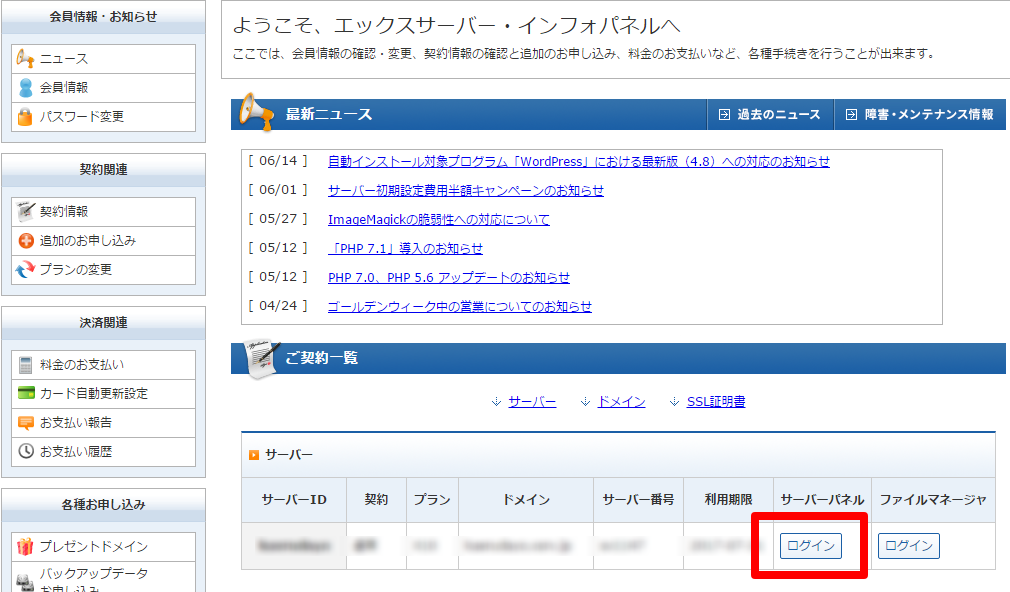
2,サーバーパネルにログインしたら、右に下にある「設定対象ドメイン変更」で、ワードプレスをインストールしたいドメインに変更します。
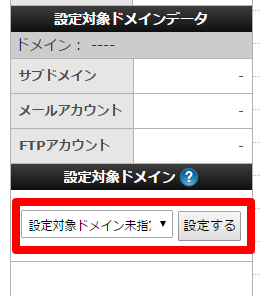
3,「自動インストール」をクリックします。
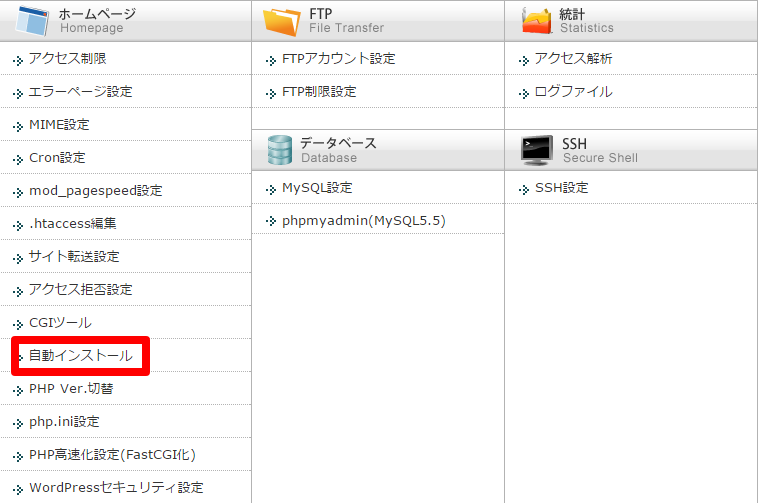
4,「プログラムのインストール」というタブをクリックします。

5,「WordPress日本語版」の「インストール設定」をクリックします。
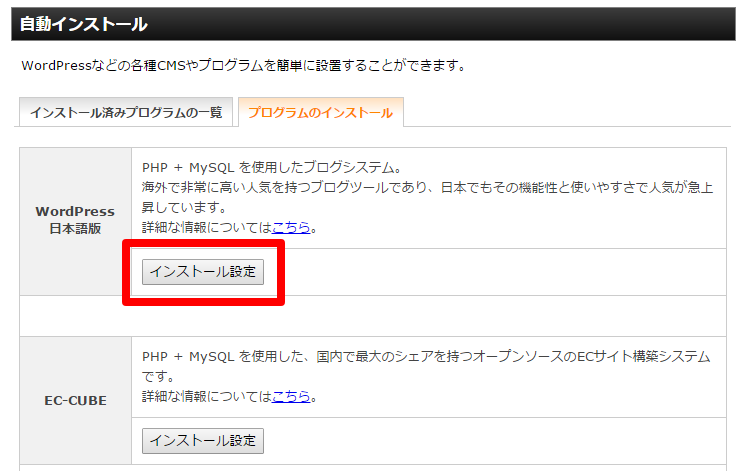
6,「ブログ名」、「ユーザ名」、「パスワード」、「メールアドレス」を記入し、「自動でデータベースを生成する」にチェックを入れます。
最後に、「インストール(確認)」をクリックします。
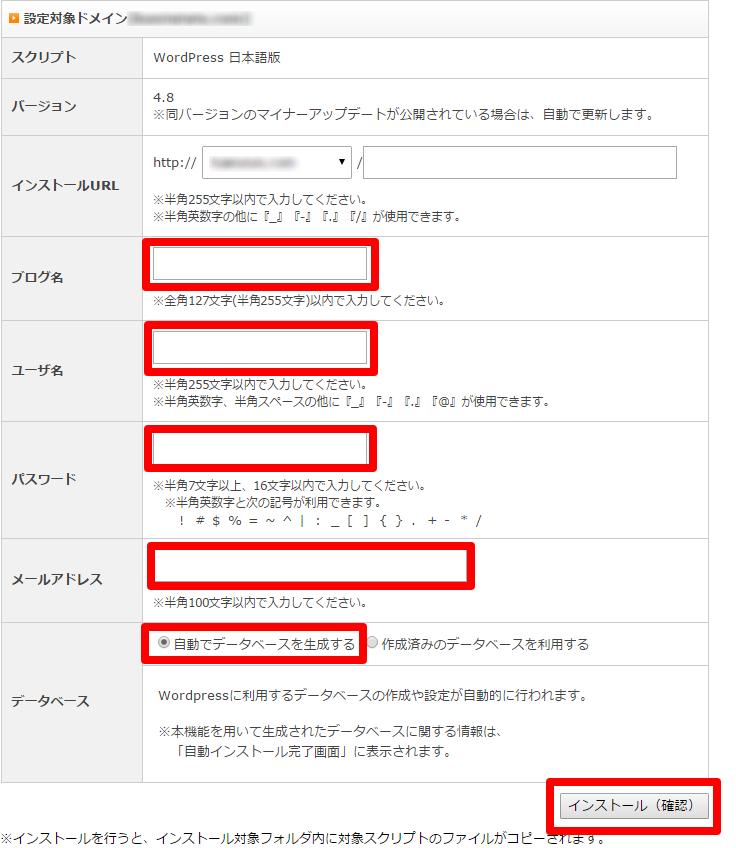
「インストール(確認)」をクリックすると「index.htmlが削除されます」と表示されますが、そのままインストールしてもらってOKです。
これで、WordPressのインストールは完了です!
数時間~2日ほどで、管理画面に入れるようになります!
2日間経っても入れない場合は、何か登録を忘れていないかを確認!もし、登録ミスもないなら、サーバーに問い合わせをしてみて下さいね!
ブログ名やユーザー名に関して
初めて、ワードプレスをインストールする時は、ブログ名やユーザー名を「何にすればいいんだろう?」と悩んでしまいますよね。
ブログ名のところには運営するブログの名前を。
まだ決まってない場合は、後で変更出来るので、仮のものを記入して下さい。
パスワードは、英数字を混ぜて半別されにくいものにして下さいね。
メールアドレスはアップデート情報などを確認する為に使うので、すぐに確認できるアドレスの方がいいです。
パスワード、メールアドレスも後で変更可能です。
ユーザー名はログイン用のIDになるのですが、ユーザー名だけは後で変更ができないので、しっかりと考えてから入力して下さい。
最初の設定で「admin」というユーザー名になっている場合は、必ず変更を行って下さい!
この「adomin」というIDだけを狙ってハッキングされるという事件が多発しているという話を、私はメンターから聞きました。
ハッキングされると、どうなるかと言うと、大事に育ててきたブログが使えなくなってしまうので気をつけましょう!
次回は、この設定したワードプレスにテンプレートというものを設定していきます。
テンプレートという言葉は聞いたことがあるでしょうか?
一からブログを構築するには、とてもむずかしい知識が必要ですが、テンプレートを使うとステキなデザインのブログが一瞬で出来てしまうので、設定の方法を紹介していきますね。
ではでは今日はこの辺で!
最後までお読みいただき、ありがとうございます!
かにちえでした!























コメントを送る!